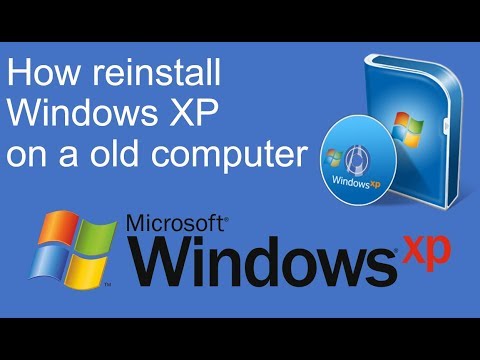Windows XP ऑपरेटिंग सिस्टम के साथ समस्याओं को ठीक करने के लिए कई तरीके हैं। उनमें से कई इस ओएस के मानक कार्यों का उल्लेख करते हैं और अतिरिक्त कार्यक्रमों का उपयोग नहीं करते हैं।

ज़रूरी
व्यवस्थापक खाता।
निर्देश
चरण 1
कभी-कभी कंप्यूटर चालू करने और ऑपरेटिंग सिस्टम की लोडिंग पूरी करने के बाद, आप डेस्कटॉप और कंट्रोल पैनल शॉर्टकट की अनुपस्थिति देख सकते हैं। यदि आपको ऐसी कोई समस्या आती है, तो डिवाइस मैनेजर खोलें। ऐसा करने के लिए, एक ही समय में Alt, Ctrl और Delete कुंजी दबाएं।
चरण 2
निर्दिष्ट मेनू लॉन्च करने के बाद, "नया कार्य" बटन पर क्लिक करें। दिखाई देने वाली फ़ील्ड में, explorer.exe कमांड दर्ज करें। एंटर कुंजी दबाएं। मानक डेस्कटॉप के शुरू होने की प्रतीक्षा करें।
चरण 3
यदि यह त्रुटि आपके द्वारा हर बार प्रारंभ करने पर दिखाई देती है, तो उपलब्ध विधियों का उपयोग करके ऑपरेटिंग सिस्टम को पुनर्स्थापित करें। स्टार्ट मेन्यू खोलें और ऑल प्रोग्राम्स डायरेक्टरी में नेविगेट करें। विस्तृत सूची में, "मानक" फ़ोल्डर का चयन करें।
चरण 4
अब सिस्टम यूटिलिटीज डायरेक्टरी खोलें। "सिस्टम रिस्टोर" आइकन ढूंढें और उस पर क्लिक करें। नए संवाद मेनू में, ओएस के साथ काम करना जारी रखने के लिए एक विधि का चयन करें। आइटम का चयन करें "कंप्यूटर की पिछली स्थिति को पुनर्स्थापित करें"।
चरण 5
अगले मेनू पर जाने के लिए नेक्स्ट बटन पर क्लिक करें। उस तिथि का चयन करें जब आप चाहते हैं कि संग्रह बनाया गया था और एक विशिष्ट चेकपॉइंट निर्दिष्ट करें। अब "रिस्टोर" बटन पर क्लिक करें। इस प्रक्रिया में आमतौर पर 5-10 मिनट लगते हैं। इसके पूरा होने के बाद, कंप्यूटर स्वचालित रूप से पुनरारंभ हो जाएगा।
चरण 6
यदि, पीसी शुरू करने के बाद, सिस्टम शुरू करने के लिए विकल्पों की सूची वाला एक मेनू खुलता है, तो "सामान्य रूप से विंडोज़ प्रारंभ करें" चुनें। ओएस के शुरू होने की प्रतीक्षा करें और सुनिश्चित करें कि कोई खराबी तो नहीं है।
चरण 7
इस घटना में कि मूल समस्या को ठीक नहीं किया गया है, एक अलग चेकपॉइंट का उपयोग करके सिस्टम को पुनर्स्थापित करने का प्रयास करें। एक संग्रह चुनना सबसे अच्छा है जिसे जल्द से जल्द बनाया गया था। यह सिस्टम परिवर्तनों की अधिकतम संख्या को ठीक करेगा जो वर्णित समस्या का कारण बन सकता है।